解决win10系统蓝牙耳机已配对却没声音的方法
作者:佚名 来源:雨林木风 2019-10-22 15:19:46
win10的蓝牙确实非常的好用,能够很好的去帮助广大的用户们连接到蓝牙耳机、音响等设备,使用起来非常的方便,但是有用户们表示连接成功了没有声音的问题,win10系统蓝牙耳机已配对却没声音怎么办呢?就此问题,下面就由我教你解决方法吧。
win10系统蓝牙耳机已配对却没声音怎么办:
1、首先查看蓝牙耳机是否有电,是否损坏,然后确认电脑上的蓝牙音量已经打开。重启配对蓝牙设备尝试。
2、检测蓝牙驱动的更新,是否更新到最新版,如果都没问题导致无声音,请看以下教程。
3、我们打开控制面板,然后进入【硬件和声音】,选择【设备与打印机】。在设备中我们能够看到已连接的蓝牙耳机图标,点击【蓝牙耳机】进入设置。
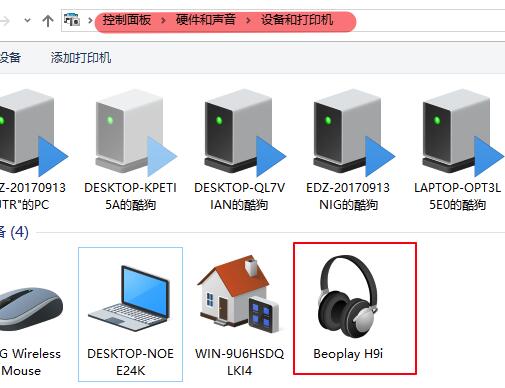
4、在【服务】界面中,将所有的选项全部勾选。
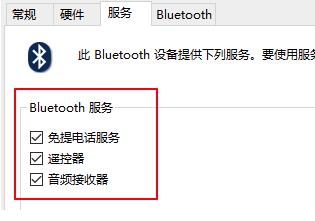
5、在菜单中搜索【windows powershell】,在搜索出的结果中,鼠标右键它,然后选择【以管理员身份运行】。
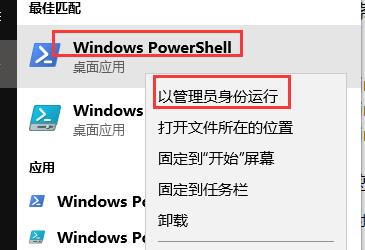
6、然后复制输入以下命令并执行,
DISM.exe /Online /Cleanup-image /Scanhealth
DISM.exe /Online /Cleanup-image /Checkhealth
DISM.exe /Online /Cleanup-image /Restorehealth
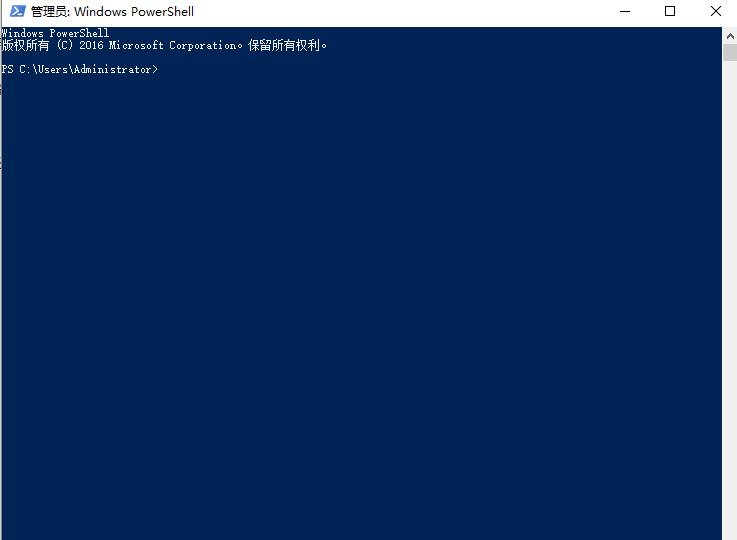
- 上一篇:win10系统磁盘碎片怎么整理?
- 下一篇:win10系统蓝牙搜索不到设备如何应对
相关阅读
- 热门手游
- 最新手游
- 本类周排行
- 本类总排行

























